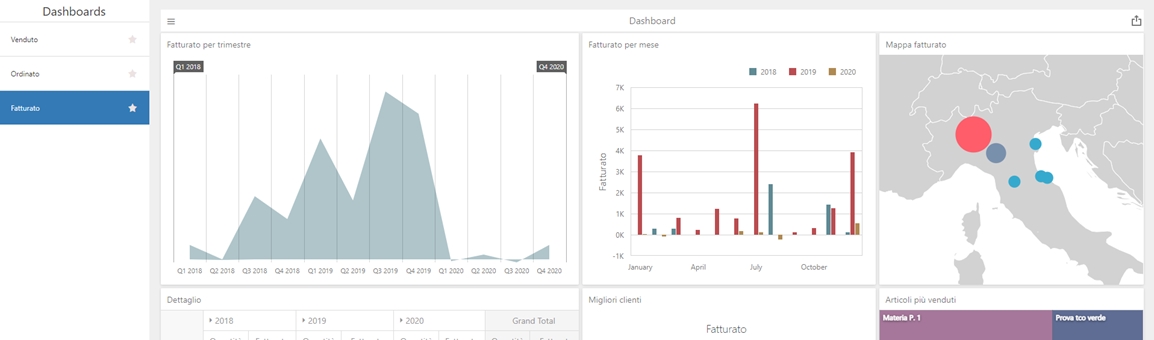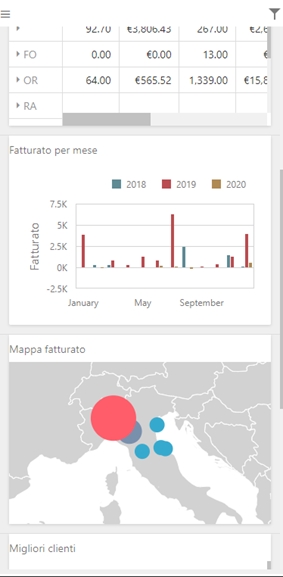|
 |  |  |  |
 | |||
Analisi Dati | |||
|
Il programma Analisi Dati consente di visualizzare le analisi che sono state rese disponibili per tutti o parte degli utenti, in base ai permessi assegnati. In questa pagina si potrano modificare esclusivamente i filtri che sono stati resi disponibili. Ad esempiio, nella seguente immagine, si potranno ridurre i periodi termporali di analisi) |